針對 Apple The New iPad 與 iPad 2 平板電腦所推出的 Logitech Solar Keyboard Folio 羅技太陽能鍵盤摺疊保護組,能透過自然光、室內光直接充電,在每天使用 2 小時的情況下,充滿電能連續使用 2 年,結合 Apple The New iPad 與 iPad 2 一體成型,閤上後更支援 Smart Cover 喚醒功能,同時提供多角度閱讀立架、鍵盤配置多媒體速控鍵。由於鍵盤配置與 Mac 相同,蘋果愛好者不用重新花時間適應。
![羅技iPad太陽能鍵盤折疊保護組初體驗 羅技iPad太陽能鍵盤折疊保護組初體驗]()
【Logitech Solar Keyboard Folio 外觀】
![羅技iPad太陽能鍵盤折疊保護組初體驗 羅技iPad太陽能鍵盤折疊保護組初體驗]()
▲Logitech Solar Keyboard Folio 底部為太陽能板,皮革質感頗為優異;淨重約為 460g,並不是輕薄取向的鍵盤組。
![羅技iPad太陽能鍵盤折疊保護組初體驗 羅技iPad太陽能鍵盤折疊保護組初體驗]()
▲Logitech Solar Keyboard Folio 背面有設計相機鏡頭與楊聲器開孔,不影響 Apple The New iPad 與 iPad 2 的功能運作。
![羅技iPad太陽能鍵盤折疊保護組初體驗 羅技iPad太陽能鍵盤折疊保護組初體驗]()
▲Logitech Solar Keyboard Folio 背面上方鏡頭開孔設計與機身十分吻合,不會影響拍攝視野。
![羅技iPad太陽能鍵盤折疊保護組初體驗 羅技iPad太陽能鍵盤折疊保護組初體驗]()
▲Logitech Solar Keyboard Folio 使用方式相當簡單,上方為 Apple The New iPad 與 iPad 2 安裝處,下方則為巧克力鍵盤組;如果不知道該如何安裝使用,上方的貼紙亦有快速安裝指南供用戶參考。不過,由於打字時太陽能板位於底部,無法在使用同時進行充電。
![羅技iPad太陽能鍵盤折疊保護組初體驗 羅技iPad太陽能鍵盤折疊保護組初體驗]()
▲Logitech Solar Keyboard Folio 共有兩種閱獨角度可調整,除了鍵盤打字狀態外,亦能切換為方便閱讀的低角度模式。
![羅技iPad太陽能鍵盤折疊保護組初體驗 羅技iPad太陽能鍵盤折疊保護組初體驗]()
▲Logitech Solar Keyboard Folio 鍵盤部份為巧克鍵帽設計,總共有 64 鍵,能透過最左下角 fn 搭配上方快速鍵進行切換;由於 Logitech Solar Keyboard Folio 採用的是 MAC 作業系統的鍵盤配置,蘋果用戶不需要另外花時間學習。
![羅技iPad太陽能鍵盤折疊保護組初體驗 羅技iPad太陽能鍵盤折疊保護組初體驗]()
▲Logitech Solar Keyboard Folio 鍵盤上設計了快速多媒體速控鍵,可以快速播放、控制音樂,鍵盤最右側自上而下分別為電力檢查鍵及藍牙配置鍵。
![羅技iPad太陽能鍵盤折疊保護組初體驗 羅技iPad太陽能鍵盤折疊保護組初體驗]()
▲將 Logitech Solar Keyboard Folio 與 Apple The New iPad、iPad 2 組裝好,並將插槽移至打字位置,此時按下藍牙連線按鈕,鍵盤就進入配對模式。
![羅技iPad太陽能鍵盤折疊保護組初體驗 羅技iPad太陽能鍵盤折疊保護組初體驗]()
▲至 Apple The New iPad 與 iPad 2 設定選單,找到藍牙設定並打開,就會掃描到藍牙鍵盤,點擊後即可自動配對完成。
![羅技iPad太陽能鍵盤折疊保護組初體驗 羅技iPad太陽能鍵盤折疊保護組初體驗]()
▲將 Logitech Solar Keyboard Folio 摺疊組合蓋起來,鍵盤將自動斷電,並支援 Smart Cover 喚醒功能。透過自然光、室內光為 Logitech Solar Keyboard Folio 充電;在每天使用 2 小時的情況下,充滿電即能連續使用 2 年。
![羅技iPad太陽能鍵盤折疊保護組初體驗 羅技iPad太陽能鍵盤折疊保護組初體驗]()
▲將 Logitech Solar Keyboard Folio 盒裝配件僅有說明文件。
【Logitech Solar Keyboard Folio 操作體驗】
![羅技iPad太陽能鍵盤折疊保護組初體驗 羅技iPad太陽能鍵盤折疊保護組初體驗]()
▲按住「fn + 數字鍵 2」,即可切換 Logitech Solar Keyboard Folio 輸入方式。
![羅技iPad太陽能鍵盤折疊保護組初體驗 羅技iPad太陽能鍵盤折疊保護組初體驗]()
▲Logitech Solar Keyboard Folio 輸入方式與電腦使用方式稍有不同,拼完注音後要多按一次空白鍵才會出現待選字。出現同音不同字情況時,亦無法像電腦一樣透過數字鍵快速選取,是略嫌可惜之處。
![羅技iPad太陽能鍵盤折疊保護組初體驗 羅技iPad太陽能鍵盤折疊保護組初體驗]()
▲搭配 Logitech Solar Keyboard Folio 輸入注音時,也能一次將所有音節全部輸入,提升輸入速度。
![羅技iPad太陽能鍵盤折疊保護組初體驗 羅技iPad太陽能鍵盤折疊保護組初體驗]()
▲搭配 Apple The New iPad、iPad 2 平板電腦使用時,Logitech Solar Keyboard Folio 亦支援聯想字選取功能,提升用戶的打字速度。
![羅技iPad太陽能鍵盤折疊保護組初體驗 羅技iPad太陽能鍵盤折疊保護組初體驗]()
▲按住 Logitech Solar Keyboard Folio「fn + 數字鍵 4、5」可以選取要編修的範圍,並能按住「shift + 方向鍵」來左、右選擇範圍,選取完後按住「fn + 數字鍵 6」或是以按住「cmd + x」,即可將選取的範圍剪下來。
![羅技iPad太陽能鍵盤折疊保護組初體驗 羅技iPad太陽能鍵盤折疊保護組初體驗]()
▲將滑鼠移到要插入的位置後,按住 Logitech Solar Keyboard Folio「fn + 數字鍵 8」 能將剪下的字給貼上來,這動作亦能透過按住「cmd + v」來取代。
![羅技iPad太陽能鍵盤折疊保護組初體驗 羅技iPad太陽能鍵盤折疊保護組初體驗]()
▲Logitech Solar Keyboard Folio 的標點符號輸入也沒問題,按住 「Ctrl + ,」 就可以產生全形的標點符號,要快速輸入數字,則能按住「Ctrl + 數字鍵」輸入數字符號。
![羅技iPad太陽能鍵盤折疊保護組初體驗 羅技iPad太陽能鍵盤折疊保護組初體驗]()
▲使用者也能按住 Logitech Solar Keyboard Folio「fn + 數字鍵 3」喚出虛擬鍵盤輔助使用,亦可以按住「fn + 數字鍵 2」來切換輸入法。
![羅技iPad太陽能鍵盤折疊保護組初體驗 羅技iPad太陽能鍵盤折疊保護組初體驗]()
▲打字時按住 Logitech Solar Keyboard Folio「fn + 數字鍵 9」可以播放音樂,透過「fn + 符號 +」能調整音量;在備忘錄則能用「fn + 左、下、右方向鍵」來控制音量,按住「fn + cmd」可切換上、下首,「fn + 空白鍵」則是播放 / 暫停。
![羅技iPad太陽能鍵盤折疊保護組初體驗 羅技iPad太陽能鍵盤折疊保護組初體驗]()
▲使用 Logitech Solar Keyboard Folio 藍牙無線鍵盤,上網發文無需叫出虛擬鍵盤就可打字、輸入,可以擁有較大的視野範圍,輸入較長篇的文章、不用再調整畫面、上下捲動。
![羅技iPad太陽能鍵盤折疊保護組初體驗 羅技iPad太陽能鍵盤折疊保護組初體驗]()
▲Logitech Solar Keyboard Folio 在任何程式中,按「fn + 數字鍵 1」,可快速跳到 spotlight 搜尋,按住「fn + delete」則可快速將 iPad 上鎖。
【Logitech Solar Keyboard Folio 體驗心得】
Logitech Solar Keyboard Folio 羅技太陽能鍵盤摺疊保護組安裝簡單,隨時隨地皆可充電,並支援 Smart Cover 喚醒功能、多媒體速控鍵等實用功能,相當貼心。不過,Logitech Solar Keyboard Folio 使用注音輸入需要點擊空白鍵、觸控螢幕挑字,無法透過數字鍵快速選字稍微繁瑣,必須花點時間適應,是略嫌可惜的地方。
延伸閱讀:
Apple The New iPad 詳細規格介紹
Apple iPad 2 詳細規格介紹
Apple The New iPad螢幕、相機、效能全面進化
全新The New iPad平板電腦透露出什麼訊息?
Apple iPad 劍指教育市場

【Logitech Solar Keyboard Folio 外觀】

▲Logitech Solar Keyboard Folio 底部為太陽能板,皮革質感頗為優異;淨重約為 460g,並不是輕薄取向的鍵盤組。

▲Logitech Solar Keyboard Folio 背面有設計相機鏡頭與楊聲器開孔,不影響 Apple The New iPad 與 iPad 2 的功能運作。

▲Logitech Solar Keyboard Folio 背面上方鏡頭開孔設計與機身十分吻合,不會影響拍攝視野。

▲Logitech Solar Keyboard Folio 使用方式相當簡單,上方為 Apple The New iPad 與 iPad 2 安裝處,下方則為巧克力鍵盤組;如果不知道該如何安裝使用,上方的貼紙亦有快速安裝指南供用戶參考。不過,由於打字時太陽能板位於底部,無法在使用同時進行充電。

▲Logitech Solar Keyboard Folio 共有兩種閱獨角度可調整,除了鍵盤打字狀態外,亦能切換為方便閱讀的低角度模式。

▲Logitech Solar Keyboard Folio 鍵盤部份為巧克鍵帽設計,總共有 64 鍵,能透過最左下角 fn 搭配上方快速鍵進行切換;由於 Logitech Solar Keyboard Folio 採用的是 MAC 作業系統的鍵盤配置,蘋果用戶不需要另外花時間學習。

▲Logitech Solar Keyboard Folio 鍵盤上設計了快速多媒體速控鍵,可以快速播放、控制音樂,鍵盤最右側自上而下分別為電力檢查鍵及藍牙配置鍵。

▲將 Logitech Solar Keyboard Folio 與 Apple The New iPad、iPad 2 組裝好,並將插槽移至打字位置,此時按下藍牙連線按鈕,鍵盤就進入配對模式。
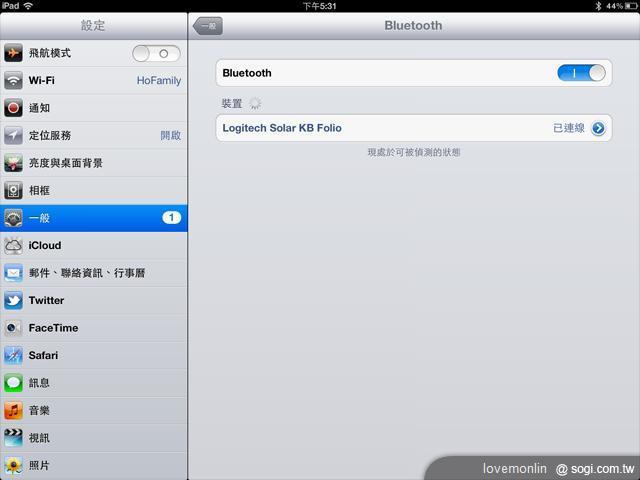
▲至 Apple The New iPad 與 iPad 2 設定選單,找到藍牙設定並打開,就會掃描到藍牙鍵盤,點擊後即可自動配對完成。

▲將 Logitech Solar Keyboard Folio 摺疊組合蓋起來,鍵盤將自動斷電,並支援 Smart Cover 喚醒功能。透過自然光、室內光為 Logitech Solar Keyboard Folio 充電;在每天使用 2 小時的情況下,充滿電即能連續使用 2 年。
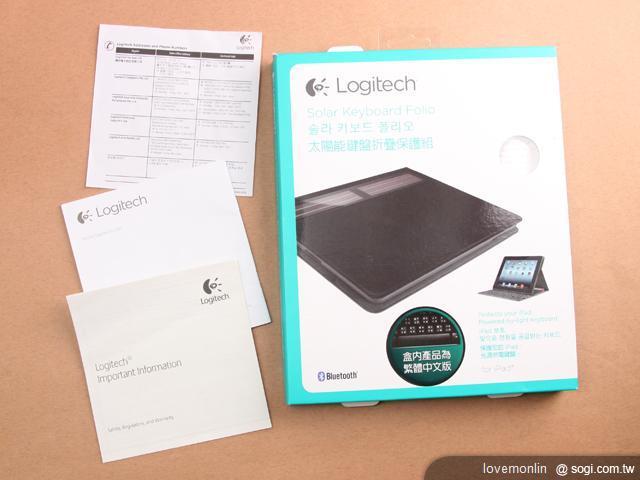
▲將 Logitech Solar Keyboard Folio 盒裝配件僅有說明文件。
【Logitech Solar Keyboard Folio 操作體驗】
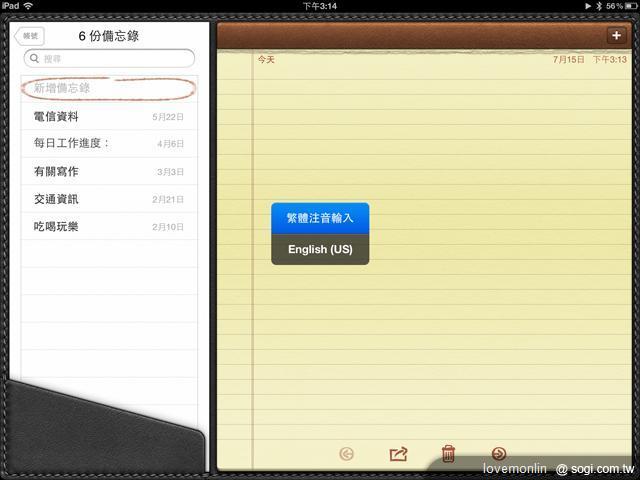
▲按住「fn + 數字鍵 2」,即可切換 Logitech Solar Keyboard Folio 輸入方式。
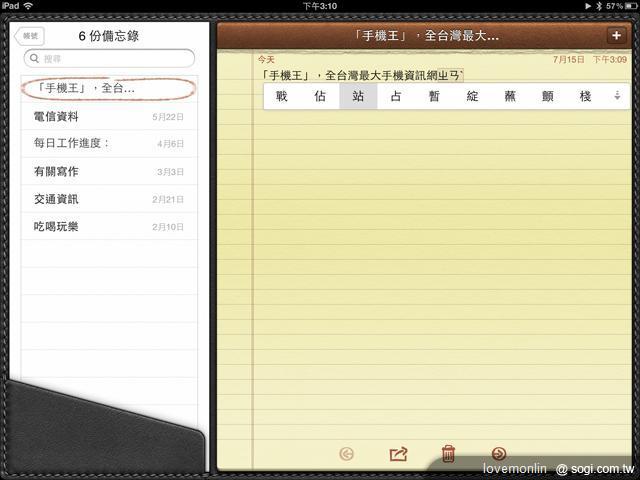
▲Logitech Solar Keyboard Folio 輸入方式與電腦使用方式稍有不同,拼完注音後要多按一次空白鍵才會出現待選字。出現同音不同字情況時,亦無法像電腦一樣透過數字鍵快速選取,是略嫌可惜之處。
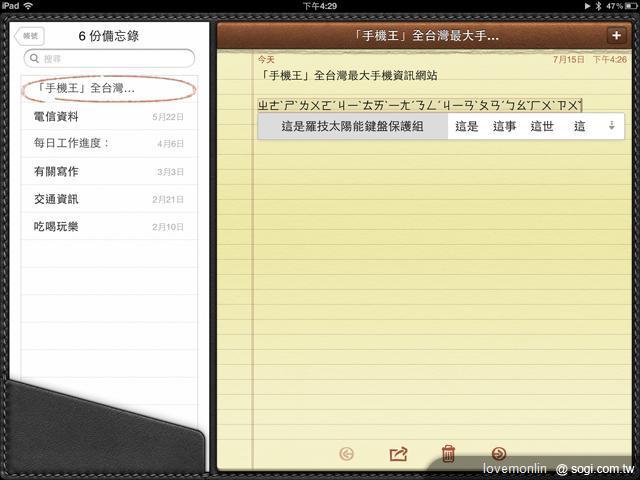
▲搭配 Logitech Solar Keyboard Folio 輸入注音時,也能一次將所有音節全部輸入,提升輸入速度。
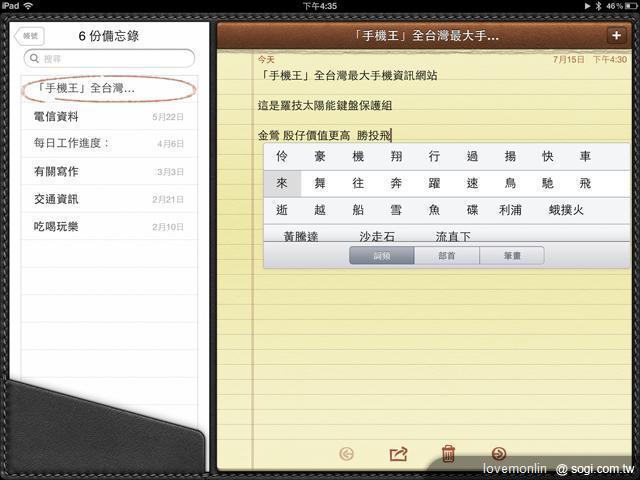
▲搭配 Apple The New iPad、iPad 2 平板電腦使用時,Logitech Solar Keyboard Folio 亦支援聯想字選取功能,提升用戶的打字速度。
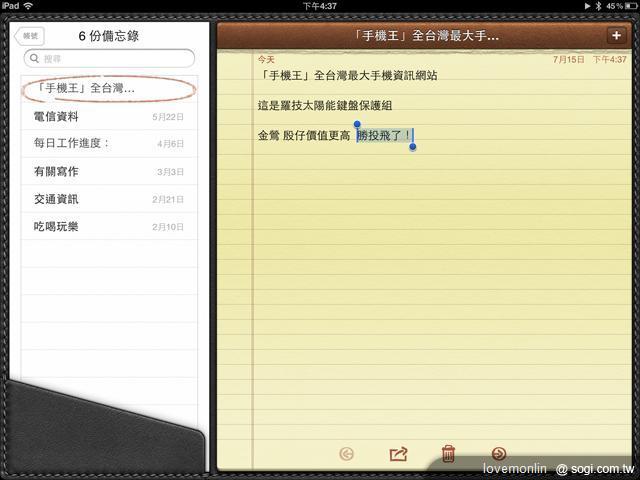
▲按住 Logitech Solar Keyboard Folio「fn + 數字鍵 4、5」可以選取要編修的範圍,並能按住「shift + 方向鍵」來左、右選擇範圍,選取完後按住「fn + 數字鍵 6」或是以按住「cmd + x」,即可將選取的範圍剪下來。

▲將滑鼠移到要插入的位置後,按住 Logitech Solar Keyboard Folio「fn + 數字鍵 8」 能將剪下的字給貼上來,這動作亦能透過按住「cmd + v」來取代。
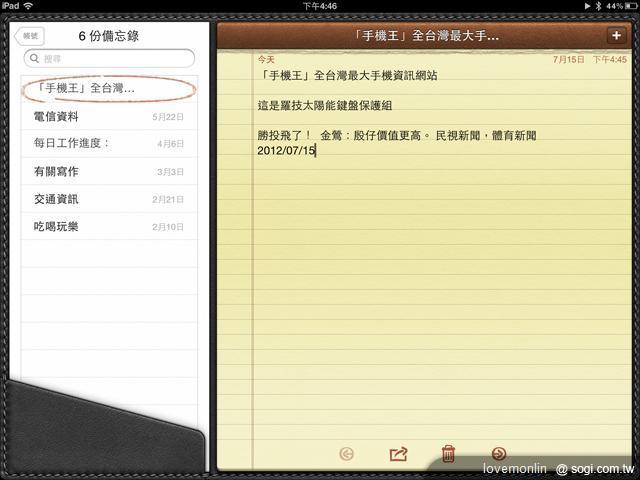
▲Logitech Solar Keyboard Folio 的標點符號輸入也沒問題,按住 「Ctrl + ,」 就可以產生全形的標點符號,要快速輸入數字,則能按住「Ctrl + 數字鍵」輸入數字符號。
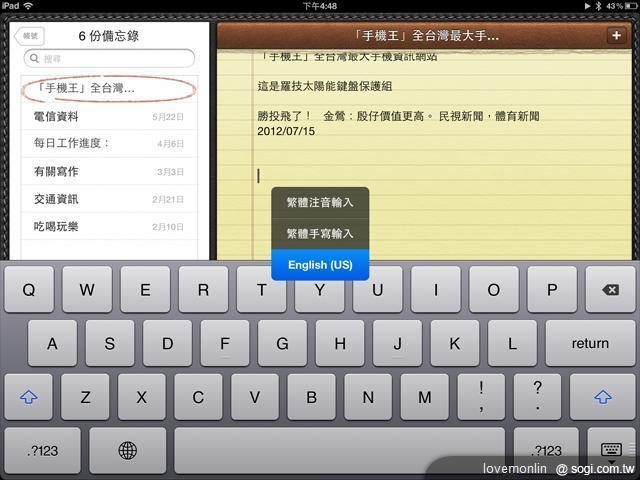
▲使用者也能按住 Logitech Solar Keyboard Folio「fn + 數字鍵 3」喚出虛擬鍵盤輔助使用,亦可以按住「fn + 數字鍵 2」來切換輸入法。
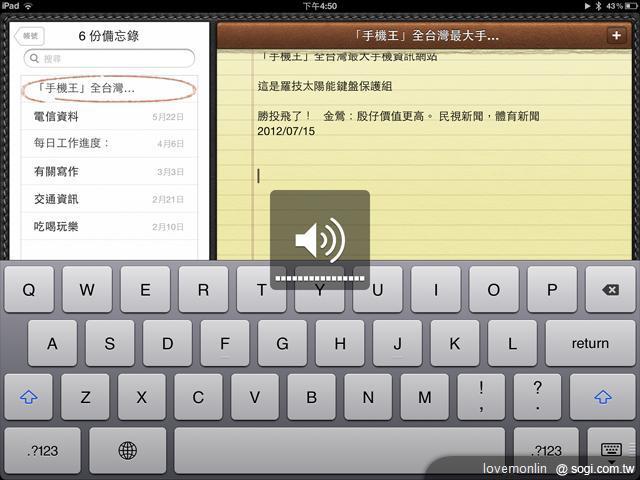
▲打字時按住 Logitech Solar Keyboard Folio「fn + 數字鍵 9」可以播放音樂,透過「fn + 符號 +」能調整音量;在備忘錄則能用「fn + 左、下、右方向鍵」來控制音量,按住「fn + cmd」可切換上、下首,「fn + 空白鍵」則是播放 / 暫停。
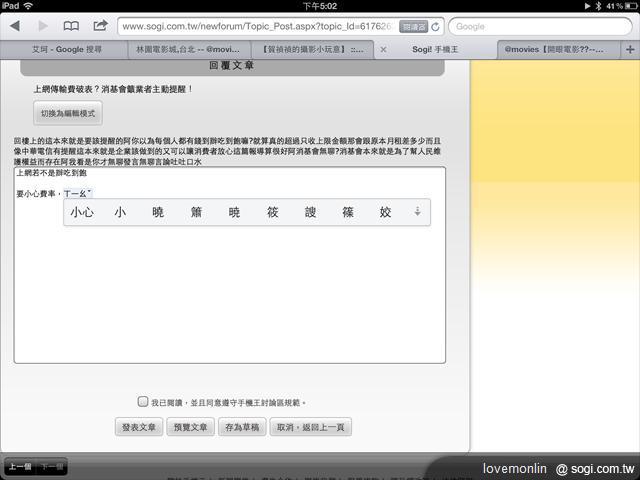
▲使用 Logitech Solar Keyboard Folio 藍牙無線鍵盤,上網發文無需叫出虛擬鍵盤就可打字、輸入,可以擁有較大的視野範圍,輸入較長篇的文章、不用再調整畫面、上下捲動。
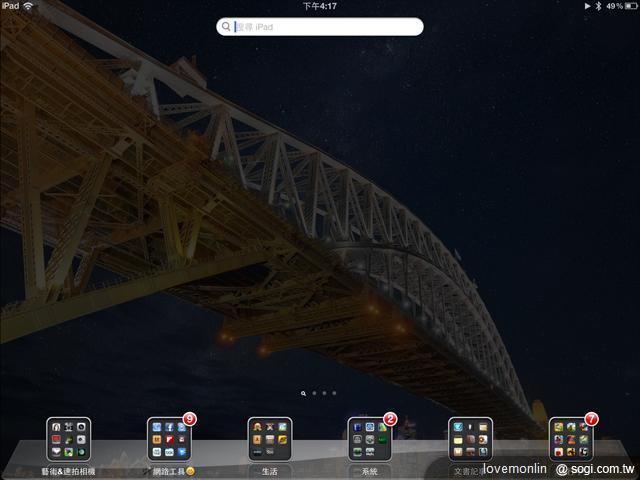
▲Logitech Solar Keyboard Folio 在任何程式中,按「fn + 數字鍵 1」,可快速跳到 spotlight 搜尋,按住「fn + delete」則可快速將 iPad 上鎖。
【Logitech Solar Keyboard Folio 體驗心得】
Logitech Solar Keyboard Folio 羅技太陽能鍵盤摺疊保護組安裝簡單,隨時隨地皆可充電,並支援 Smart Cover 喚醒功能、多媒體速控鍵等實用功能,相當貼心。不過,Logitech Solar Keyboard Folio 使用注音輸入需要點擊空白鍵、觸控螢幕挑字,無法透過數字鍵快速選字稍微繁瑣,必須花點時間適應,是略嫌可惜的地方。
| Logitech Solar Keyboard Folio 優點 | Logitech Solar Keyboard Folio 缺點 |
|
|
延伸閱讀:
Apple The New iPad 詳細規格介紹
Apple iPad 2 詳細規格介紹
Apple The New iPad螢幕、相機、效能全面進化
全新The New iPad平板電腦透露出什麼訊息?
Apple iPad 劍指教育市場
lovemonlin 於 9/15/2012 4:51:56 AM 修改文章內容
Sponsor
本文相關商品
最新消息
2025/10/09
熱門新聞
2025/10/02
留言











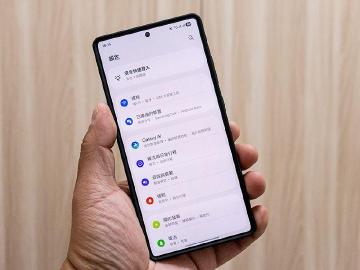

水杉而 9/16/2012 at 7:31 AM
羅技太陽能鍵盤折疊保護組